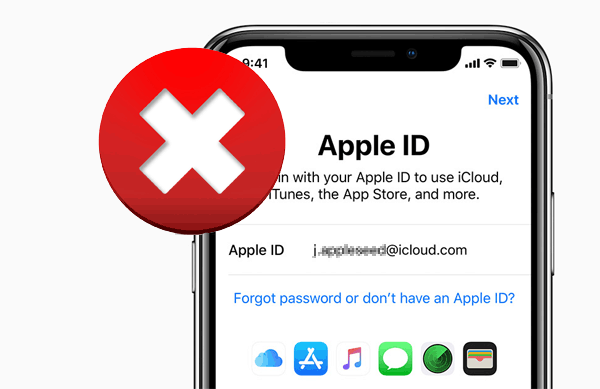Apple ha facilitado mucho la eliminación de tu ID de Apple a raíz del nuevo Reglamento General de Protección de Datos de 2018. Ahora se puede solicitar en el sitio web de datos y privacidad de Apple.
Cómo eliminar tu ID de Apple
- Abre este enlace e inicia sesión allí con tu ID de Apple
- En la opción de menú «Gestionar sus datos», seleccione la opción «Eliminar su cuenta» y haga clic en «Iniciar».
- Ahora que ha detallado el motivo de la eliminación de su cuenta, se le informará detalladamente sobre sus consecuencias. Introduzca su
- Declaración de consentimiento y seleccione el botón «Continuar».
- El siguiente paso es indicar de qué forma desea recibir noticias sobre el estado de su ID de Apple.
- Ahora recibirá un código de acceso por esta vía, introdúzcalo en el siguiente paso para confirmar la eliminación de su cuenta.
- La desactivación de su cuenta está en proceso, esto puede tomar hasta 7 días hábiles.
.
Finalmente, sólo tienes que confirmar tu intención haciendo clic en «Eliminar cuenta».
Alternativa: Solicita la eliminación de tu ID de Apple a través del formulario de contacto
Como alternativa, puede solicitar la eliminación de su ID de Apple a través del formulario de contacto del sitio web de Apple. Si la solicitud se ha realizado correctamente, recibirás un correo electrónico de confirmación de Apple.
- Seleccione su región en el formulario de contacto, por ejemplo «Europa».
- Rellene los campos y escriba en el asunto, por ejemplo, «Eliminar mi ID de Apple».
- En la sección «Detalles», solicite la eliminación de su cuenta de Apple y envíe el formulario haciendo clic en «Enviar».
Un representante de Apple se pondrá en contacto contigo en breve.
Importante: Eliminar el ID de Apple del dispositivo móvil
Si has eliminado o solicitado la eliminación de tu ID de Apple, también debes eliminar el ID de tu dispositivo móvil. Tienes diez días para hacerlo, después de los cuales ya no es posible y tu dispositivo será bloqueado.
- Abre los ajustes de tu iPad o iPhone.
- Seleccione la opción de menú «iTunes & App Store».
- Ahora se abrirá otra ventana – seleccione «Logout».
- Ahora su dispositivo ya no está conectado a su antiguo ID de Apple.
Eliminar datos del ID de Apple
En unos pocos pasos, puedes eliminar datos importantes, como el número de tu tarjeta de crédito, de tu ID de Apple. Para ello, debes tener instalado iTunes en tu ordenador. Puedes gestionar tu ID de Apple desde tu PC con este programa.
- Inicia iTunes y entra en el iTunes Store. Para ello, haga clic en «Store» y seleccione la opción «Sign in».
- Haga clic en la opción de menú «Tienda» y seleccione «Ver mi ID de Apple».
- Se abrirá una ventana con la información de su cuenta. Al hacer clic en «Editar», puede cambiar o eliminar la información deseada.
- Si quiere eliminar los datos de su tarjeta de crédito, por ejemplo, puede hacerlo haciendo clic en «Editar» junto a «Datos de pago». De este modo, tu ID de Apple sigue existiendo y puedes seguir accediendo a las aplicaciones y la música que ya has comprado más adelante, si es necesario.
Consejo: Estos teléfonos y tabletas son mejores que los productos de Apple
Una vez que hayas eliminado tu ID de Apple, es sólo un pequeño paso para darle la espalda a Apple por completo. Con la gran oferta de smartphones y tabletas de primer nivel, este paso también es cada vez más fácil.
Nuestra lista de teléfonos móviles más vendidos lo revela: Los smartphones Android no sólo han alcanzado al producto estrella de Apple, sino que en algunos casos están por delante del iPhone.
Y la competencia tampoco está dormida en el ranking de tabletas. El iPad sigue siendo muy popular, pero el Samsung Galaxy Tab y el Huawei MediaPad están en la misma liga.